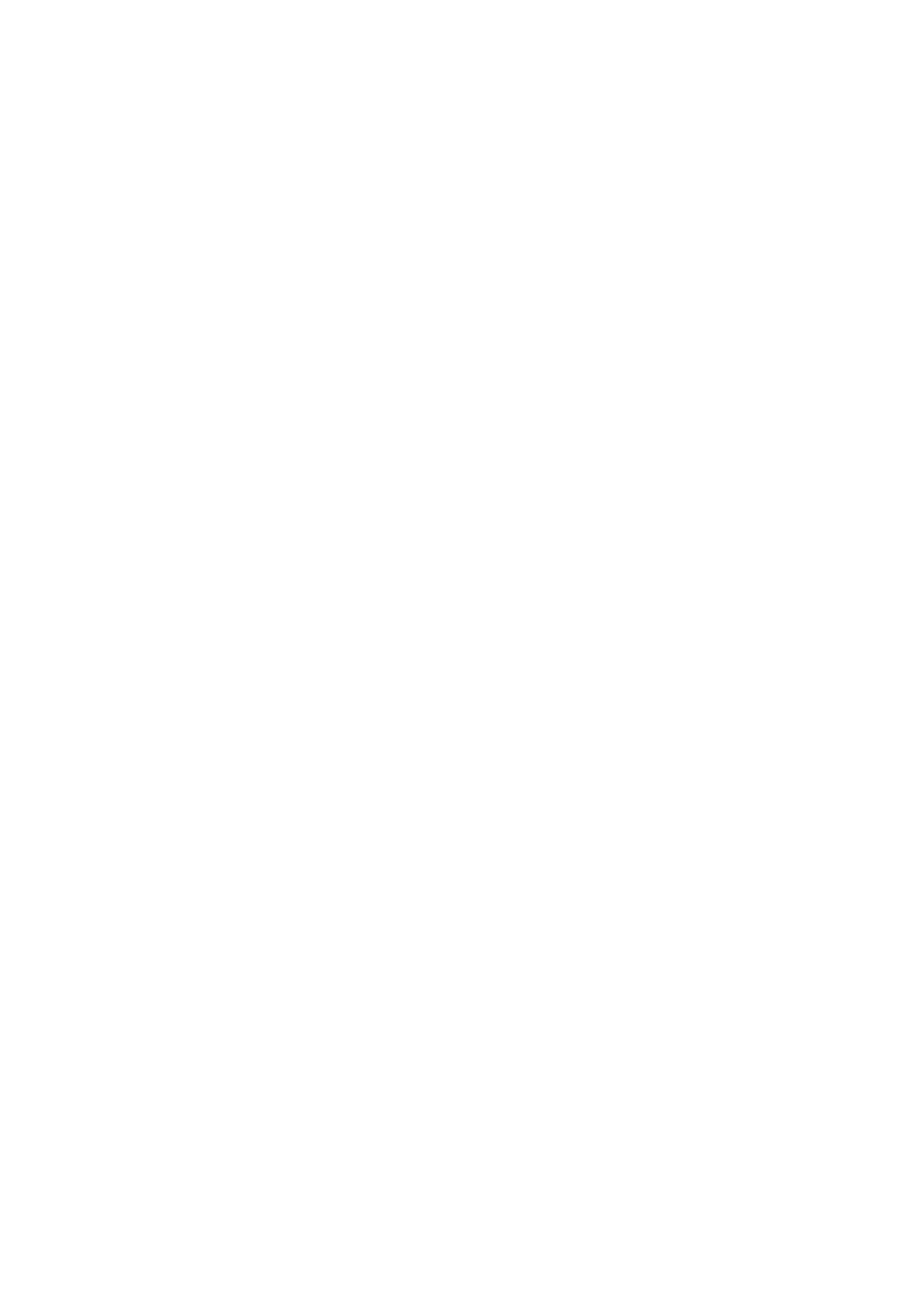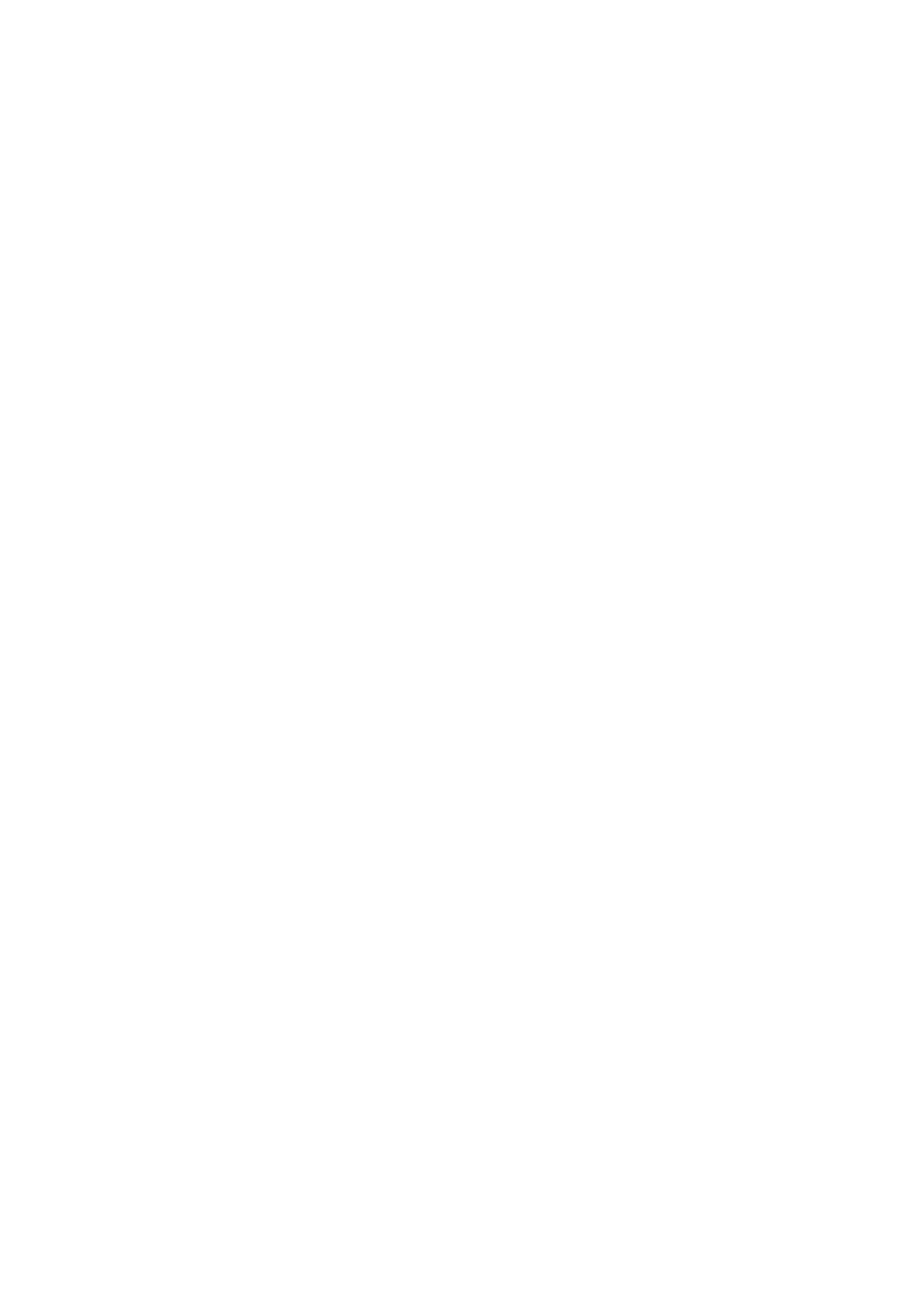
pussista ja asettaa suoraan matolle. Staattiselle sähkölle herkät esineet ovat turvassa sähköpurkauksilta, kun ne ovat kädessäsi,
antistaattisella matolla, järjestelmässä tai pussissa.
● Ranneke ja liitäntäjohto – Jos ESD-mattoa ei tarvita, ranneke ja maadoitusjohto voidaan kiinnittää ranteeseesi ja järjestelmän
paljaaseen metallipintaan. Ne voidaan kiinnittää myös antistaattiseen mattoon matolle asetettujen laitteiden suojaamiseksi.
Rannekkeen ja maadoitusjohdon kosketusta ihoosi, ESD-mattoon ja laitteistoon kutsutaan maadoitukseksi. Käytä ainoastaan sellaisia
kenttähuoltosarjoja, joihin sisältyy ranneke, matto ja maadoitusjohto. Älä käytä johdottomia rannekkeita. Huomaa, että rannekkeen
johto voi kulua ja vahingoittua käytössä. Se on testattava säännöllisesti maadoitusranneketesterillä tahattomien ESD-vaurioiden
välttämiseksi. Suosittelemme testaamaan rannekkeen ja maadoitusjohdon vähintään kerran viikossa.
● ESD-ranneketesteri – Maadoitusrannekkeen johto voi vaurioitua ajan myötä. Valvontalaitteetonta sarjaa käytettäessä on
suositeltavaa testata maadoitusranneke ennen jokaista huoltokäyntiä tai vähintään kerran viikossa. Tämä on helpointa tehdä
ranneketesterillä. Jos käytössäsi ei ole omaa ranneketesteriä, kysy, onko aluetoimistollasi sellainen. Aseta ranneke ranteesi ympärille,
kytke maadoitusjohto testeriin ja suorita testaus painamalla testerin painiketta. Vihreä merkkivalo kertoo testin läpäisystä. Jos testi
epäonnistuu, punainen merkkivalo syttyy ja testeri päästää äänimerkin.
● Eristävät elementit – Pidä staattiselle sähkölle herkät laitteet, kuten muoviset jäähdytyselementtien kotelot, erillään eristeinä
toimivista sisäisistä osista, joissa voi
● Työympäristö – Arvioi asiakkaan toimipiste ympäristönä ennen ESD-kenttähuoltosarjan käyttöönottoa. Sarjan käyttöönotto
esimerkiksi palvelimen huoltoon poikkeaa pöytä- tai kannettavaan tietokoneen huoltoympäristöstä. Palvelimet on useimmiten asennettu
konesalin kehikkoon, kun taas pöytä- ja kannettavat tietokoneet ovat tavallisesti toimistojen tai toimistokoppien pöydillä. Varmista, että
työtila on avoin ja tasainen ja että sillä ei ole ylimääräistä tavaraa. Työtilassa on oltava tarpeeksi tilaa ESD-sarjalle ja lisätilaa korjattavalle
järjestelmälle. Työtilassa ei saa olla eristeitä, jotka voivat aiheuttaa staattisen sähkön purkauksen. Työtilassa olevat eristeet, kuten
styrox ja muut muovit, on siirrettävä vähintään 30 senttimetrin (12 tuuman) etäisyydelle herkistä osista ennen laitteistokomponenttien
käsittelyä.
● ESD-pakkaukset – Kaikki staattiselle sähkölle herkät laitteet on toimitettava ja vastaanotettava antistaattisessa pakkauksessa.
Suosittelemme käyttämään metallisia, staattiselta sähköltä suojattuja pusseja. Palauta vahingoittunut osa aina samassa ESD-pussissa
ja -pakkauksessa, jossa uusi osa toimitettiin. Taita ESD-pussi ja teippaa se kiinni. Käytä samaa vaahtomuovista pakkausmateriaalia
ja laatikkoa, jossa uusi osa toimitettiin. ESD-herkät laitteet saa poistaa pakkauksesta ainoastaan ESD-suojatulla työtasolla. Älä aseta
osia ESD-pussin päälle, sillä ainoastaan pussin sisäpuoli on suojattu. Pidä osat kädessäsi, ESD-matolla, järjestelmällä tai antistaattisessa
pussissa.
● Herkkien komponenttien kuljetus – Varaosat, Dellille palautettavat osat ja muut ESD-herkät komponentit on suljettava
antistaattisiin pusseihin kuljetuksen ajaksi.
ESD-suojauksen yhteenveto
Suosittelemme, että kaikki kenttähuoltoteknikot käyttävät perinteistä, johdollista maadoitusjohtoa ja antistaattista suojamattoa aina
huoltaessaan Dell-tuotteita. Lisäksi on äärimmäisen tärkeää, että teknikot pitävät herkät osat erillään kaikista eristävistä osista huollon
aikana ja että herkät komponentit suljetaan antistaattisiin pusseihin kuljetuksen ajaksi.
Herkkien osien kuljettaminen
Kun varaosien tai Dellille palautettavien osien kaltaisia staattiselle sähkölle herkkiä komponentteja kuljetetaan, ne täytyy asettaa staattista
sähköä estäviin pusseihin turvallisuuden varmistamiseksi.
Tietokoneen sisäosiin kohdistuvan työn valmistuttua
Tietoja tehtävästä
Kun olet asentanut minkä tahansa osan, varmista, että voit liittää ulkoiset laitteet, kortit ja kaapelit ennen tietokoneen käynnistämistä.
Vaiheet
1. Asenna laite jalustaan.
Laitteen asentaminen kiinteäkorkeuksiseen tai korkeussäädettävään Pro 1.0 -jalustaan:
a. Irrota jalustan kansi vapauttamalla salpa kotelon alaosasta.
b. Kohdista ja aseta laitteen yläosa jalustan takakannen ylempään koteloon.
c. Kohdista laitteen virtapainike jalustan takakannen kotelon loveen.
d. Paina laitetta, kunnes kiinnityssalpa napsahtaa paikoilleen ja kiinnittää sen.
e. Yhdistä näppäimistö-, hiiri-, verkko-, verkkolaite- ja näyttökaapelit laitteeseen.
8
Tietokoneen käsittely